notepad++文件比對工具
from https://www.moonlol.com/%E9%96%8B%E5%95%9Fnotepad%E6%96%87%E4%BB%B6%E6%AF%94%E5%B0%8D%E5%B7%A5%E5%85%B7-346.html
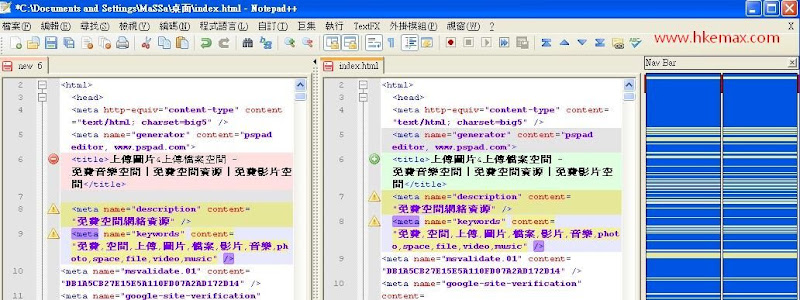
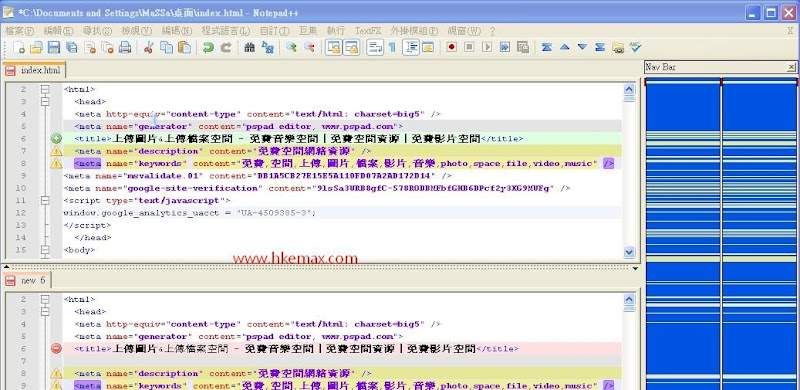
notepad++文件比對工具
文件對比工具,今天有二份很相似的文件,若要找出二者間的差異,就可使用 notepad++ 內置的外掛模組compare,它將畫面一分為二,把文件各放置在左右或上下二邊,同時還可自動比對二份文件中的差異,這對需要常常修改檔案內容的朋友,是一套不錯的選擇。
那麼我們怎樣開啟此功能呢!? 現在就圖文介紹一下▼
那麼我們怎樣開啟此功能呢!? 現在就圖文介紹一下▼
0) 手動安裝Compare外掛(插件)。下載的文件,我們只需要提出”ComparePlugin.dll“檔案文件,並且將這份檔案「移動」到「C:\Program Files\Notepad++\plugins」位置即可。 請看圖片▼


1) 開啟 notepad++ 程式,按”檔案“選擇”新增“或”開啟舊檔“兩份需要比對的文件。
2) 開啟了兩份需要對比的文件後,選擇上導航列的”外掛模組“─>compare─>compare或直接按快捷鍵”(Alt+D)即可。*請按圖放大*
這時自動劃分左右視窗,使用不同的高亮顏色,比對兩份文件內容的差異,可以作出即時修改。
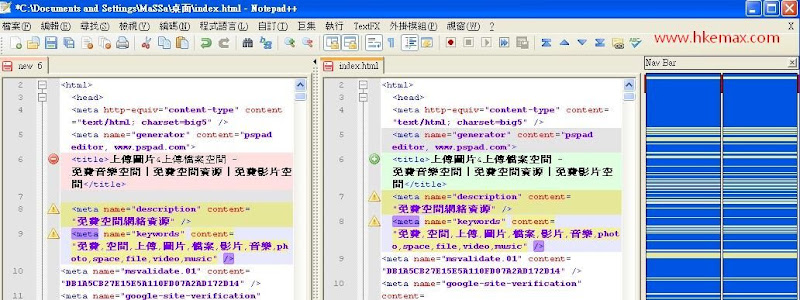
3) 如果你不喜歡左右視窗模式打開顯示的,可以在兩份文件的中間,使用鼠標按”右鍵”選擇”Rotable Left”,上下對比顯示介面。*請按圖放大*
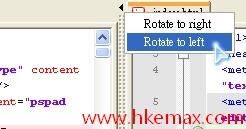
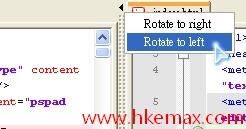
這時會劃分上下視窗顯示,使用不同的高亮顏色,比對兩份文件內容的差異,可以作出即時修改。
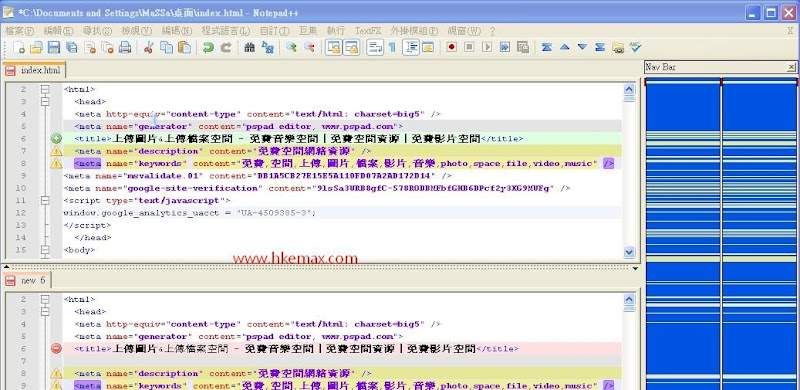
留言
張貼留言